如何利用PPT编制一个Word蓝的桌面背景?
1、首先我们需要新建1个PPT文件和一个Word文件,注意这里的PPT文件是编辑平台,Word文件只是想要Word图标的蓝色,然后按键盘的prtscr截屏

2、打开那个PPT文件,然后新建一页幻灯片,并按ctrl+V将刚才的截屏,粘贴进来
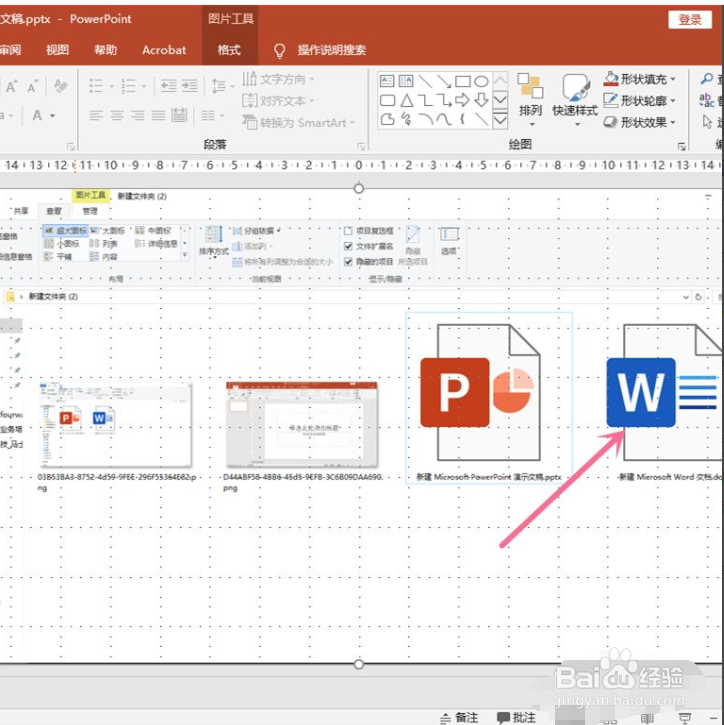
3、然后选择插入、形状、矩形操作

4、在文件内部任意位置拉出一个矩形来,然后右键单击这个矩形,选择填充命令
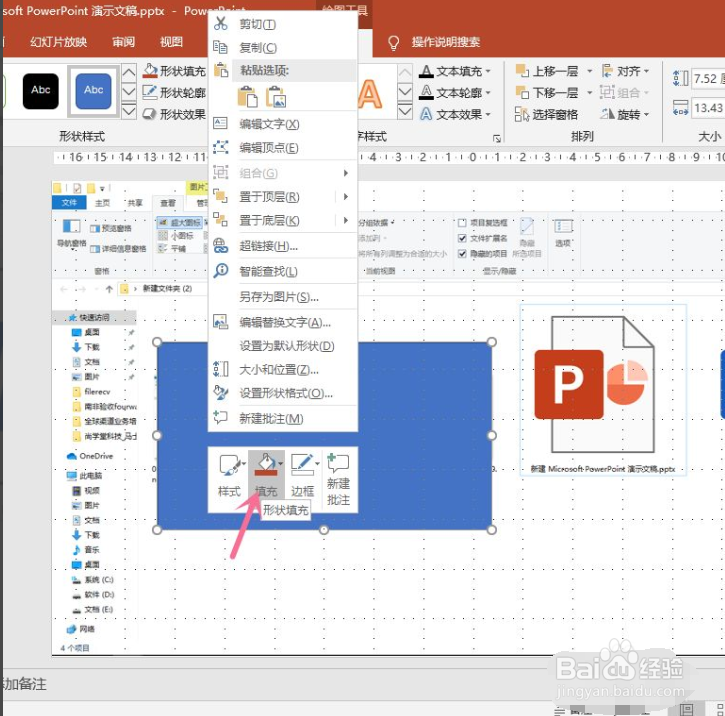
5、然后选择取色器,并点击一下最初插入的那张图片里Word图标的颜色

6、然后将矩形尽量拉大,拉倒16:9,或者4:3,只要贴合电脑屏幕大小比例就可以了,同时右键单击这个矩形,选择另存为图片
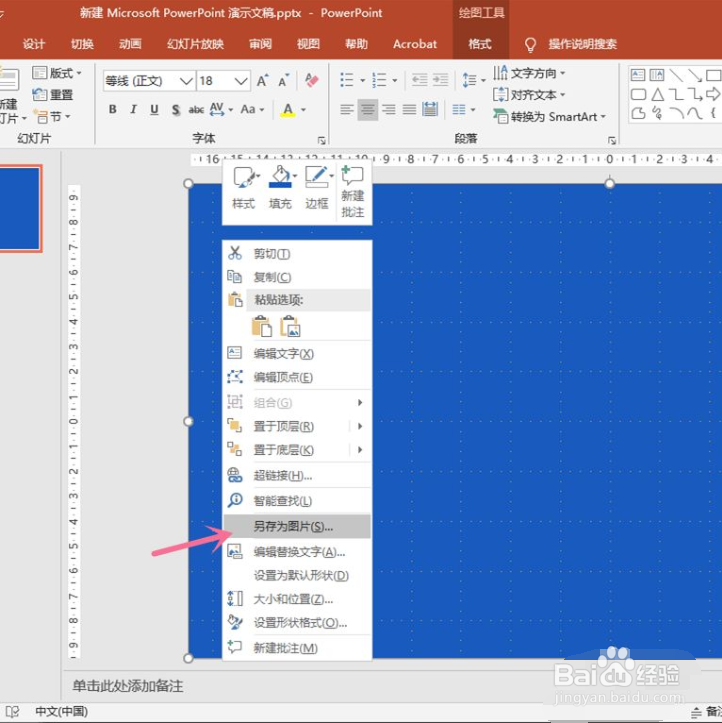
7、找到刚才导出的图片,并右键单击选择设置为桌面背景即可

声明:本网站引用、摘录或转载内容仅供网站访问者交流或参考,不代表本站立场,如存在版权或非法内容,请联系站长删除,联系邮箱:site.kefu@qq.com。
阅读量:175
阅读量:31
阅读量:106
阅读量:167
阅读量:188